Ne Pas Afficher Les Messages Sur L’Écran Verrouillé – Ne pas afficher les messages sur l’écran verrouillé est un moyen efficace de protéger votre vie privée et de réduire les distractions. Ce guide complet vous explique comment désactiver les notifications sur l’écran verrouillé, personnaliser les paramètres pour des applications spécifiques, utiliser des applications tierces et créer des règles d’automatisation.
Découvrez les avantages et les inconvénients de désactiver les notifications sur l’écran verrouillé et obtenez des conseils pratiques pour éviter les messages indésirables.
Comprendre les paramètres de notification: Ne Pas Afficher Les Messages Sur L’Écran Verrouillé
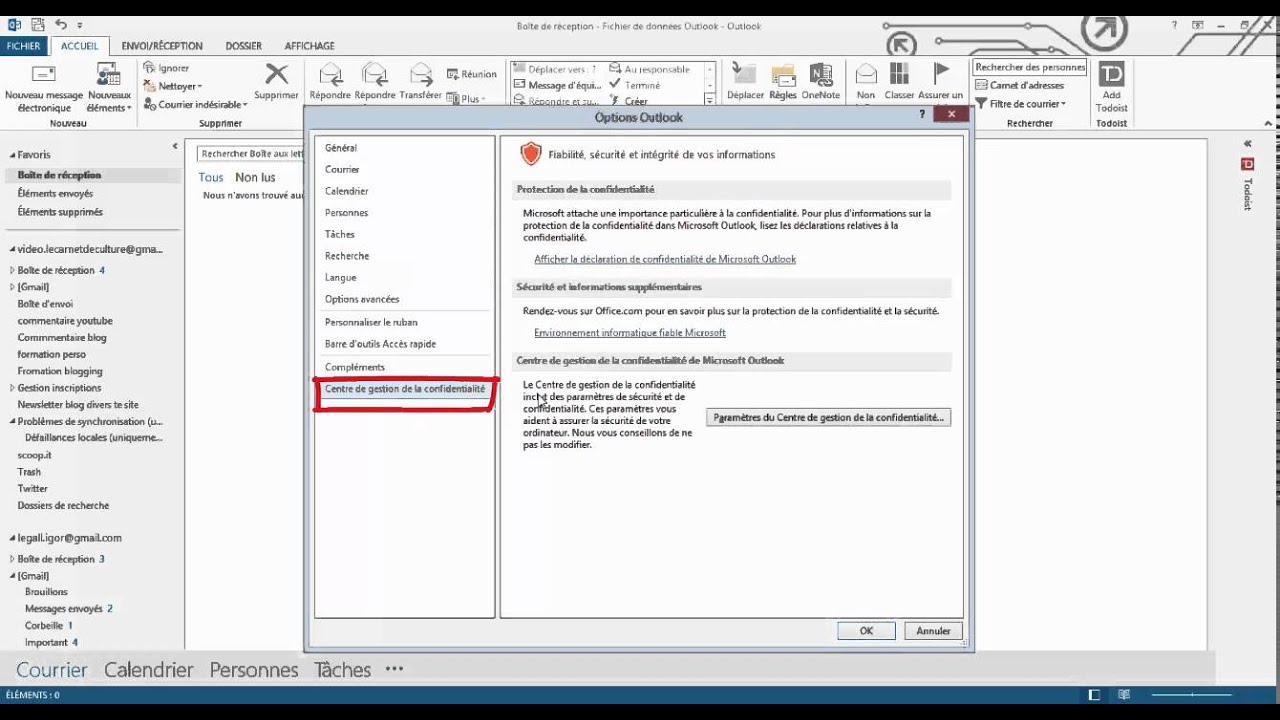
Les paramètres de notification vous permettent de contrôler la manière dont les messages s’affichent sur votre écran verrouillé. Vous pouvez choisir d’afficher le contenu complet du message, le nom de l’expéditeur uniquement ou de masquer complètement les messages.
Désactiver l’affichage des messages sur l’écran verrouillé
Pour désactiver l’affichage des messages sur l’écran verrouillé, procédez comme suit :
- Ouvrez l’application Paramètres.
- Appuyez sur “Notifications”.
- Appuyez sur “Messages”.
- Sous “Afficher les aperçus”, sélectionnez “Jamais”.
Personnaliser les notifications pour chaque application

Pour ajuster les notifications en fonction de vos préférences, vous pouvez personnaliser les paramètres pour chaque application.
Voici les étapes à suivre :
Ouvrir les paramètres de notification de l’application
- Accédez aux paramètres de votre appareil.
- Sélectionnez “Notifications”.
- Faites défiler la liste des applications et choisissez celle que vous souhaitez personnaliser.
Ajuster les paramètres de notification
- Activer ou désactiver les notifications :Utilisez le bouton bascule pour activer ou désactiver les notifications pour l’application.
- Personnaliser le son de notification :Choisissez un son spécifique à lire lorsque vous recevez une notification de l’application.
- Ajuster les vibrations :Activez ou désactivez les vibrations pour les notifications de l’application.
- Définir le niveau de priorité :Choisissez le niveau de priorité pour les notifications de l’application, qui détermine leur importance et leur affichage.
Exemples de personnalisation
Voici quelques exemples de personnalisation des notifications pour différentes applications :
- Messagerie :Activer les notifications pour les nouveaux messages, désactiver les vibrations et définir un son de notification personnalisé.
- Réseaux sociaux :Désactiver les notifications pour les mises à jour de statut, activer les notifications pour les messages directs et définir un son de notification différent.
- Actualités :Activer les notifications pour les gros titres importants, désactiver les notifications pour les articles mineurs et définir un niveau de priorité élevé.
Utiliser des applications tierces
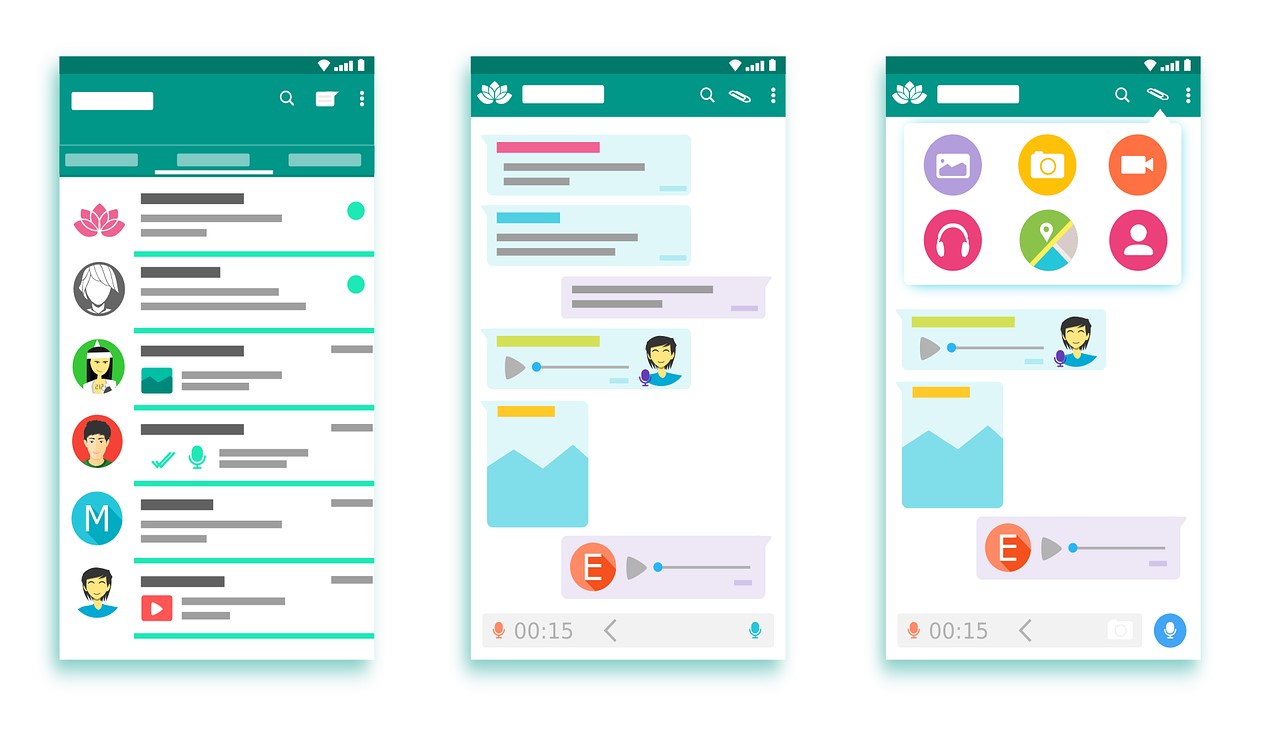
Pour gérer les notifications sur l’écran verrouillé, vous pouvez utiliser des applications tierces qui offrent des fonctionnalités avancées.
Applications tierces de gestion des notifications, Ne Pas Afficher Les Messages Sur L’Écran Verrouillé
- Notification Hub : Cette application permet de filtrer les notifications, de les regrouper par catégorie et de personnaliser leur affichage sur l’écran verrouillé.
- HeadsUp Notifications : Cette application affiche les notifications sous forme de bannières flottantes, vous permettant de les lire et d’y répondre sans quitter l’application en cours.
- AcDisplay : Cette application remplace l’écran de verrouillage par un écran personnalisé qui affiche les notifications, les informations météo et d’autres widgets.
Pour utiliser ces applications, téléchargez-les depuis le Play Store et suivez les instructions de configuration. Elles vous permettent de personnaliser les notifications en fonction de vos préférences et de contrôler leur affichage sur l’écran verrouillé.
Créer des règles d’automatisation

Les règles d’automatisation vous permettent de masquer automatiquement les messages sur l’écran verrouillé en fonction de critères spécifiques.
Exemples de règles
*
-*Masquer les messages provenant de contacts inconnus
Créez une règle qui détecte les messages provenant de numéros de téléphone ou d’adresses e-mail qui ne figurent pas dans votre liste de contacts.
-
-*Masquer les messages contenant certains mots-clés
Créez une règle qui détecte les messages contenant des mots-clés spécifiques, tels que “pub” ou “spam”.
-*Masquer les messages reçus en dehors de certaines heures
Créez une règle qui détecte les messages reçus en dehors d’heures spécifiques, comme la nuit.
Configuration des règles
- Ouvrez l’application Paramètres.
- Accédez à Notifications > Règles d’automatisation.
- Appuyez sur le bouton “+”.
- Choisissez le déclencheur de la règle (par exemple, “Nouveau message”).
- Configurez les critères de la règle (par exemple, “De” ou “Contient”).
- Sélectionnez l’action de la règle (par exemple, “Masquer sur l’écran verrouillé”).
- Enregistrez la règle.
Conseils supplémentaires
Pour éviter l’affichage indésirable des messages sur l’écran verrouillé, voici quelques conseils pratiques :
-
-*Soyez prudent avec les applications tierces
Certaines applications peuvent afficher des notifications sur l’écran verrouillé même si vous les avez désactivées dans les paramètres de l’application. Vérifiez les paramètres de notification de chaque application et désactivez les notifications pour celles que vous ne souhaitez pas voir sur votre écran verrouillé.
-*Utilisez un widget d’aperçu des notifications
Les widgets d’aperçu des notifications vous permettent de voir vos notifications sans déverrouiller votre téléphone. Cela peut être utile pour éviter de voir des messages sensibles sur votre écran verrouillé.
-*Configurez un mode “Ne pas déranger”
Le mode “Ne pas déranger” peut être configuré pour bloquer toutes les notifications, y compris celles sur l’écran verrouillé. Vous pouvez programmer le mode “Ne pas déranger” pour qu’il s’active automatiquement à certaines heures ou lorsque vous êtes dans certains endroits.
Avantages et inconvénients de la désactivation des notifications sur l’écran verrouillé
Avantages :
-
-*Protection de la vie privée
La désactivation des notifications sur l’écran verrouillé peut empêcher les autres de voir vos messages sensibles.
-*Moins de distractions
Les notifications sur l’écran verrouillé peuvent être distrayantes, surtout si vous êtes occupé ou essayez de vous concentrer.
-*Économie de batterie
Les notifications sur l’écran verrouillé peuvent consommer de la batterie, surtout si elles sont animées ou contiennent des images.
Inconvénients :
-
-*Manque d’informations
Si vous désactivez toutes les notifications sur l’écran verrouillé, vous risquez de manquer des messages importants.
-*Difficulté d’accès aux notifications
Vous devrez déverrouiller votre téléphone pour accéder à vos notifications, ce qui peut être gênant.
-*Manque de personnalisation
Certains utilisateurs peuvent souhaiter personnaliser les notifications qui s’affichent sur leur écran verrouillé.
En suivant les étapes décrites dans ce guide, vous pouvez facilement empêcher les messages de s’afficher sur votre écran verrouillé. Profitez de votre vie privée retrouvée et réduisez les distractions pour une expérience utilisateur plus agréable.
